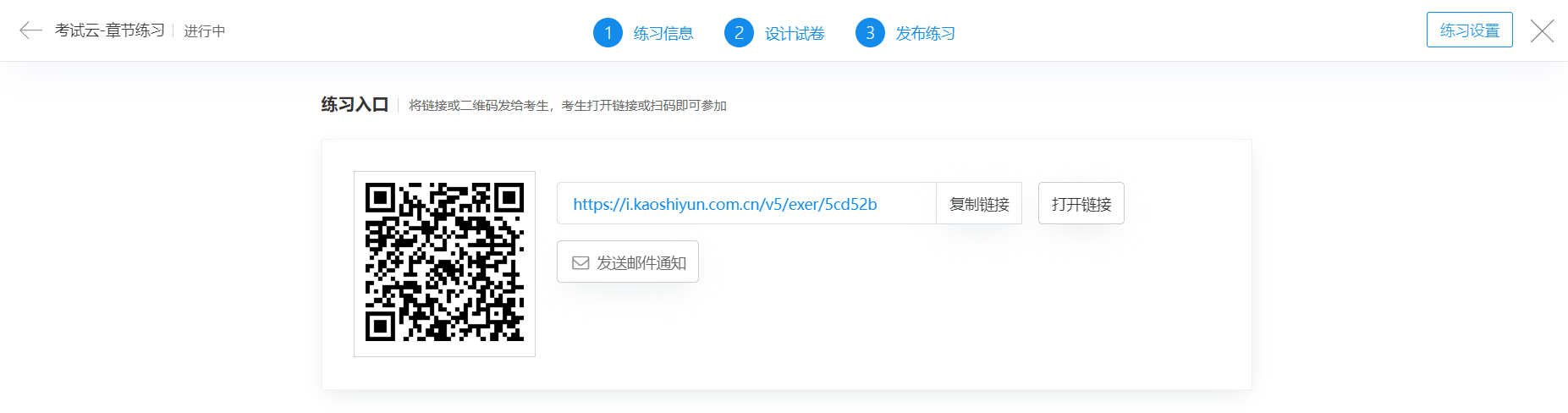如何创建练习
考试云通过三个简单的步骤,即可快速发布一场练习:
第一步:练习信息
填写练习基本信息,选择考生参加方式等。
第二步:设计试卷
章节练习:先创建练习章节,添加子章节;再向各子章节添加或导入试题。
模拟练习:先添加试卷大题(支持固定试卷大题、随机试卷大题、抽题试卷大题);再设计试卷结构(支持固定试卷、随机试卷、抽题试卷、混合试卷)并向试卷中添加或导入试题。
第三步:发布练习
章节练习:先设置练习时间、答题设备、练习积分等;再发布生成练习二维码和链接,通知考生参加练习。
模拟练习:先设置模拟练习场景,如练习设置(含练习时间、答题设备、练习积分、每日练习次数等。),练习防作弊设置等;再发布生成练习二维码和链接,通知考生参加练习。
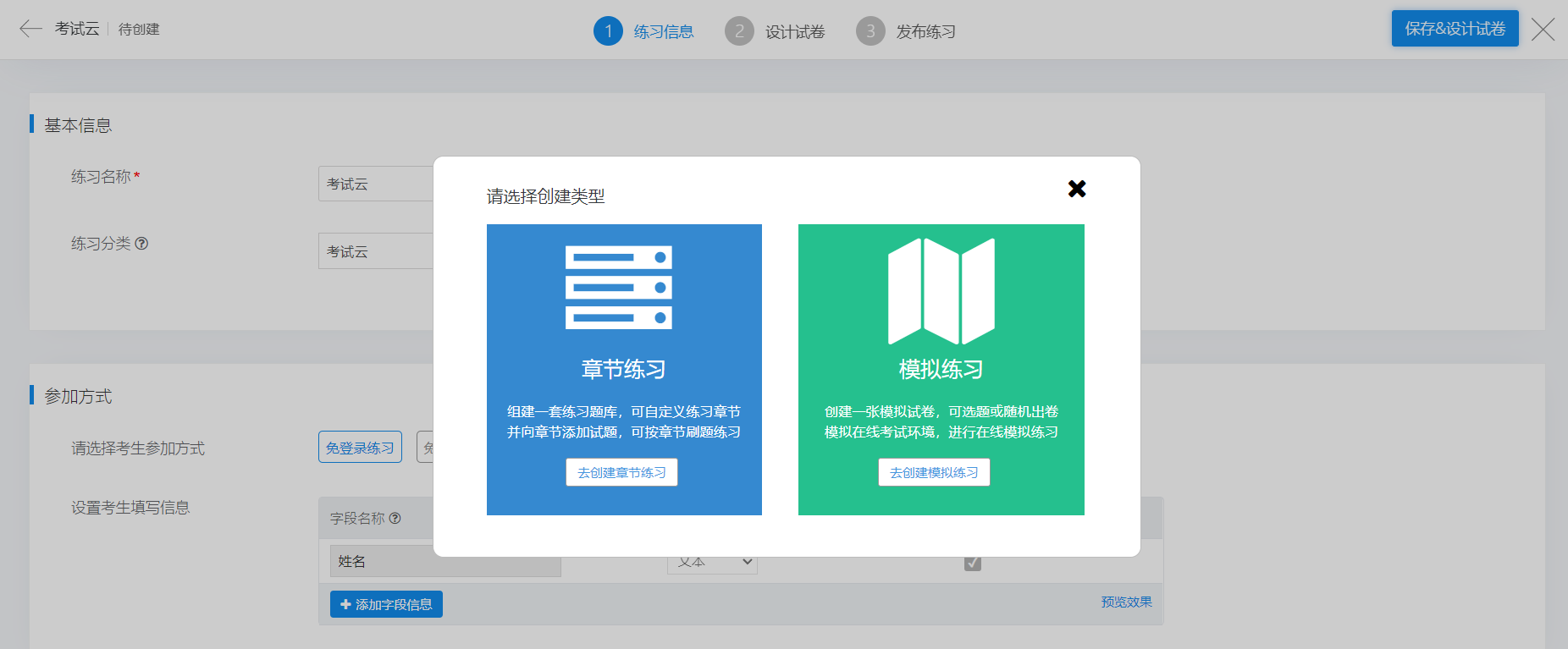
接下来,按照上述三个步骤,结合具体的操作流程,以“章节练习”为例,详细讲解如何创建一场练习。
“模拟练习”的创建操作流程与考试类似,可参考“如何创建考试”。
1、练习信息
1、点击“创建练习”,进入练习编辑界面,主要包括基本信息和参加方式两部分。
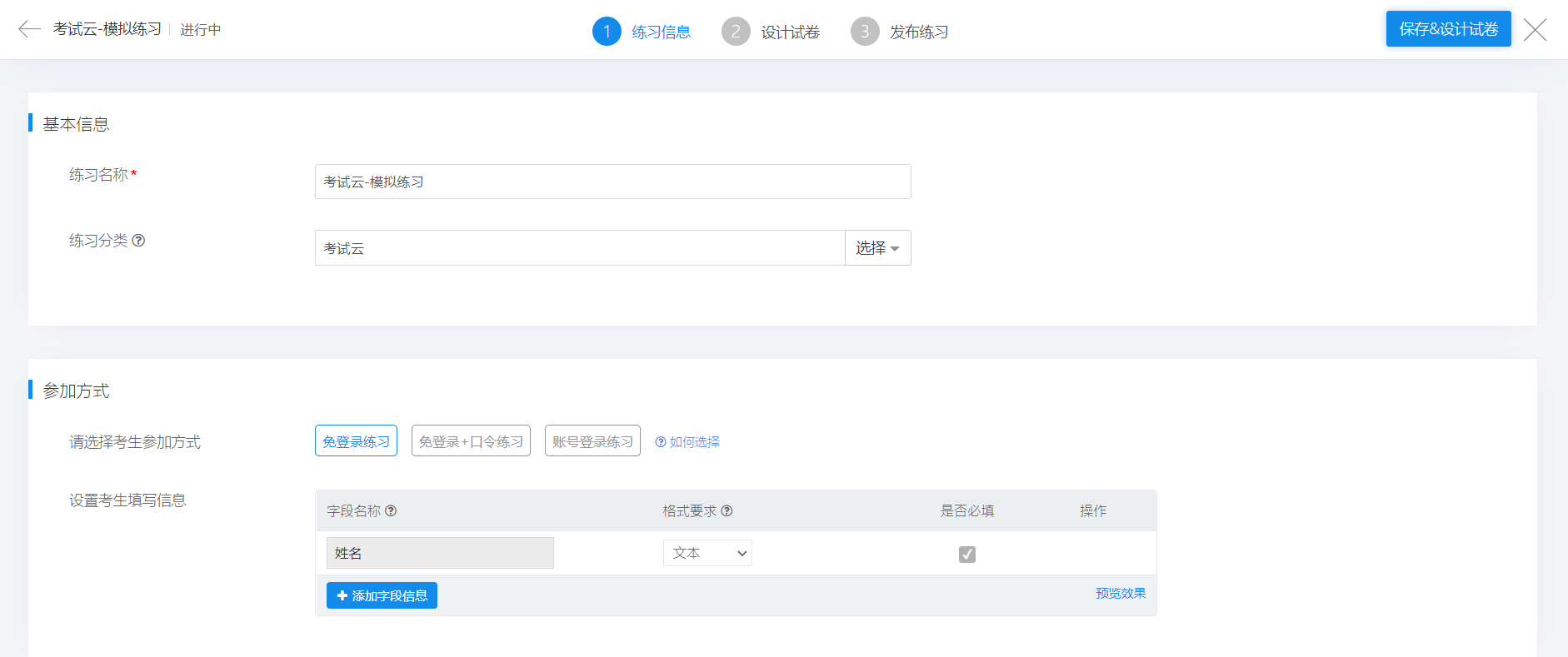
2、填写基本信息:练习名称、练习分类。
(1)练习名称:输入一个与此练习业务相关的名称,为必填项。
(2)练习分类:给此练习选择分类。当练习较多时,可通过练习分类进行归类整理,便于区分和快速查找,默认选择根分类。当鼠标放在练习分类上会显示添加、修改、删除按钮;可直接添加、修改、或删除练习分类。

3、选择参加方式:有三种考生参加方式可选:免登录练习;免登录+口令练习;账号登录练习。
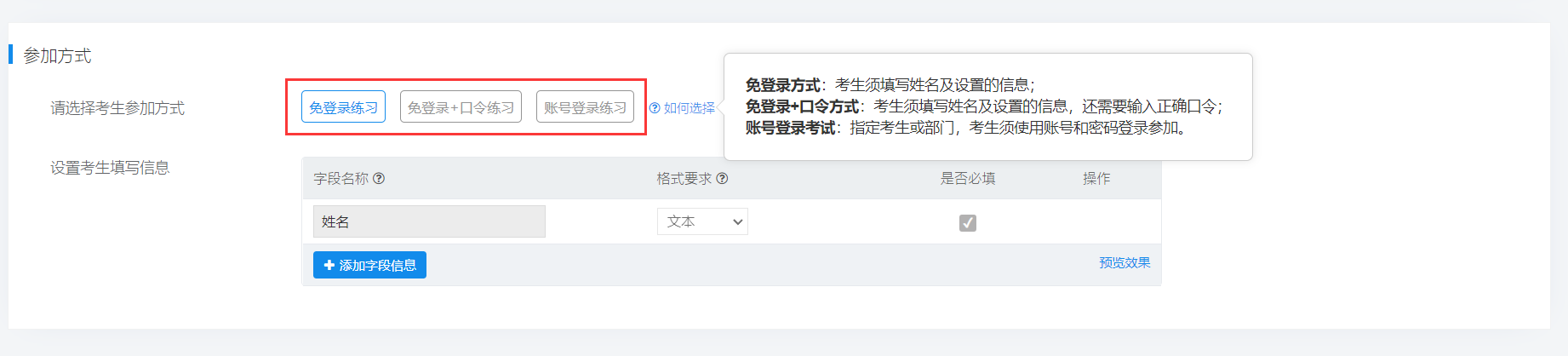
(1)免登录练习
考生无需注册账号,只需按提示填写身份信息,如姓名、电话,身份证号等。具体填写信息及填写要求由管理员在后台自定义设置。
(2)免登录+口令练习
是在“免登录练习”的基础上增加一个随机口令。选择此方式时,系统会自动生成一个6位数的动态随机口令,管理员可对其进行自定义修改设置。考生参加练习时,不仅需填写身份信息,还需输入正确的口令方可参加练习,可有效防止陌生人参加练习。
(3)账号登录练习
首先管理员给每位考生分配一个账号和密码;再指定考生或部门参加练习;考生使用账号和密码登录才可以参加练习。
关于这三种参加方式的更多使用说明,请参考:参加方式。
4、完成“练习信息”填写后,点击右上角“保存&设计试卷”进入第二步“试卷设计”界面。
2、设计试卷
1、先点击“创建练习章节”,然后点击“添加子章节”,再点击“向章节添加试题”;完成章节练习框架设置。
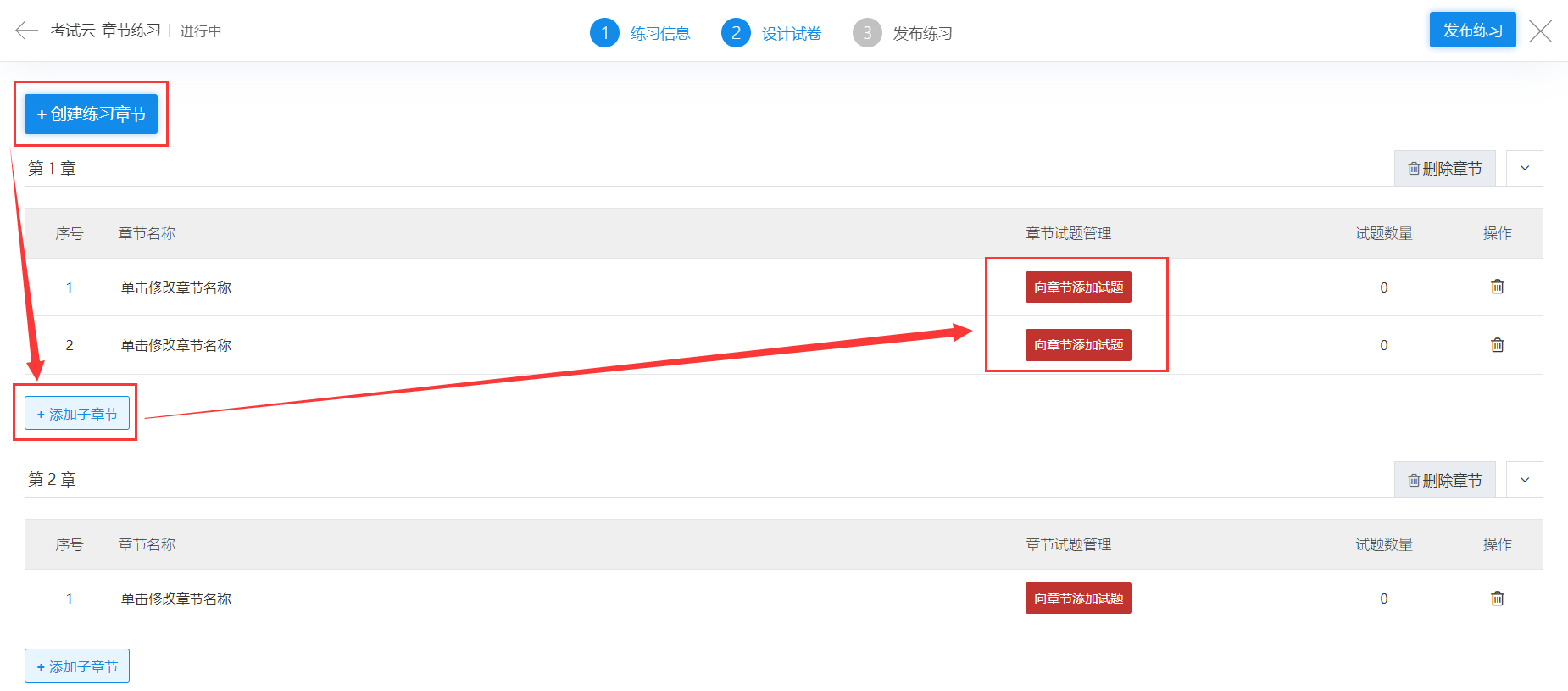
2、向练习子章节中添加试题:支持从试题库选择,新增试题,批量导入。(注:每个章节建议不超过200道试题。)
此处以“从试题库选择”进行详细讲解,另两种方式同导入试题操作一致,具体操作可参考“新增试题”和“如何批量导入试题”。

点击“从试题库选择”进入试题库,可先按试题分类、题型、难易度等维度指定试题范围,然后勾选所需要添加的试题。
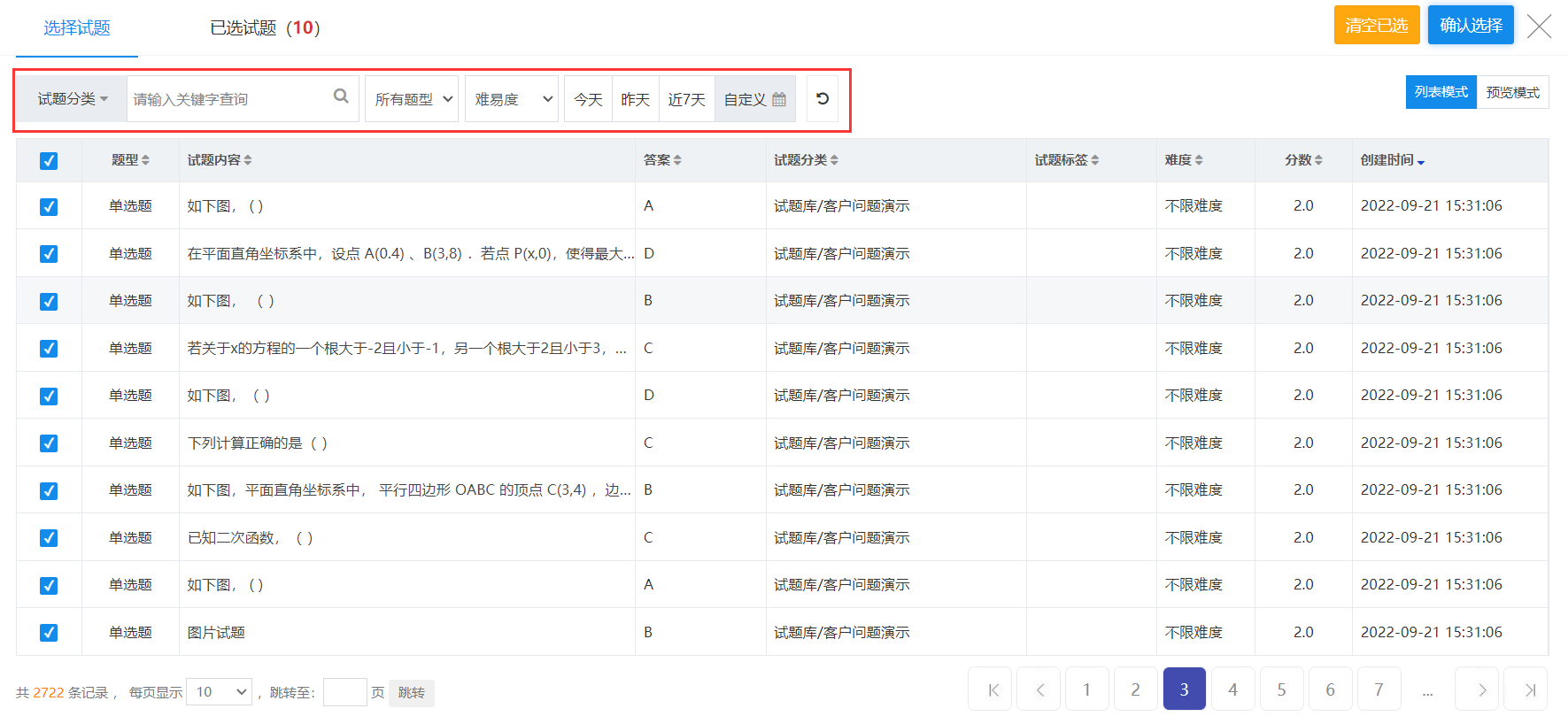
全部勾选完毕后可根据需要切换试题模式“列表模式”或“预览模式”进行再次检查,对有误的试题可进行删除或编辑修改,全部检查完毕后点击“确认选择”即可完成子章节练习试题添加。
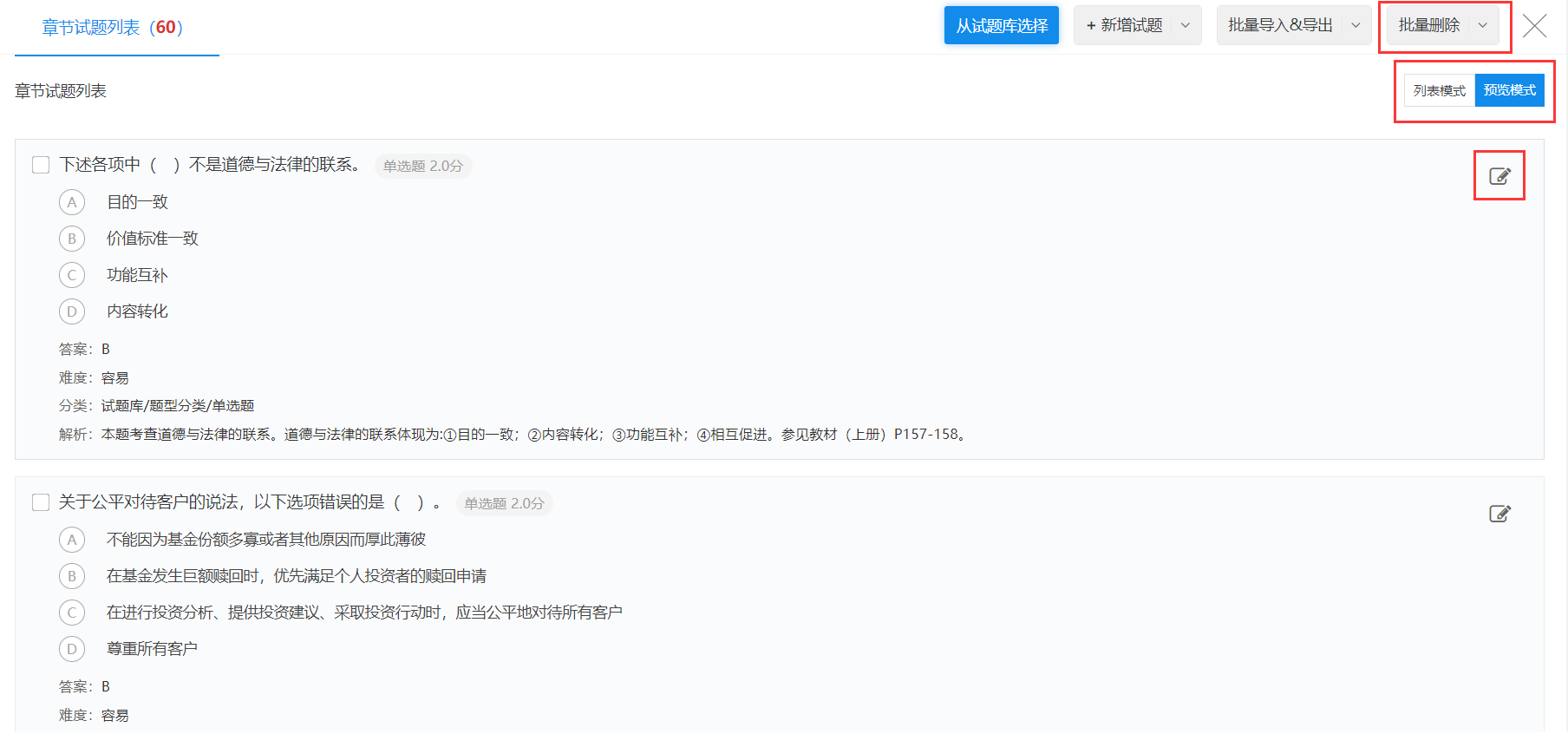
如需添加多个子章节,重复上述步骤即可。
3、编辑章节和子章节名称,完成章节设计。
单击章节可修改章节名称,单击“章节名称”可修改子章节名称。
对添加错误的章节或子章节支持直接删除。
可上下移动章节位置。
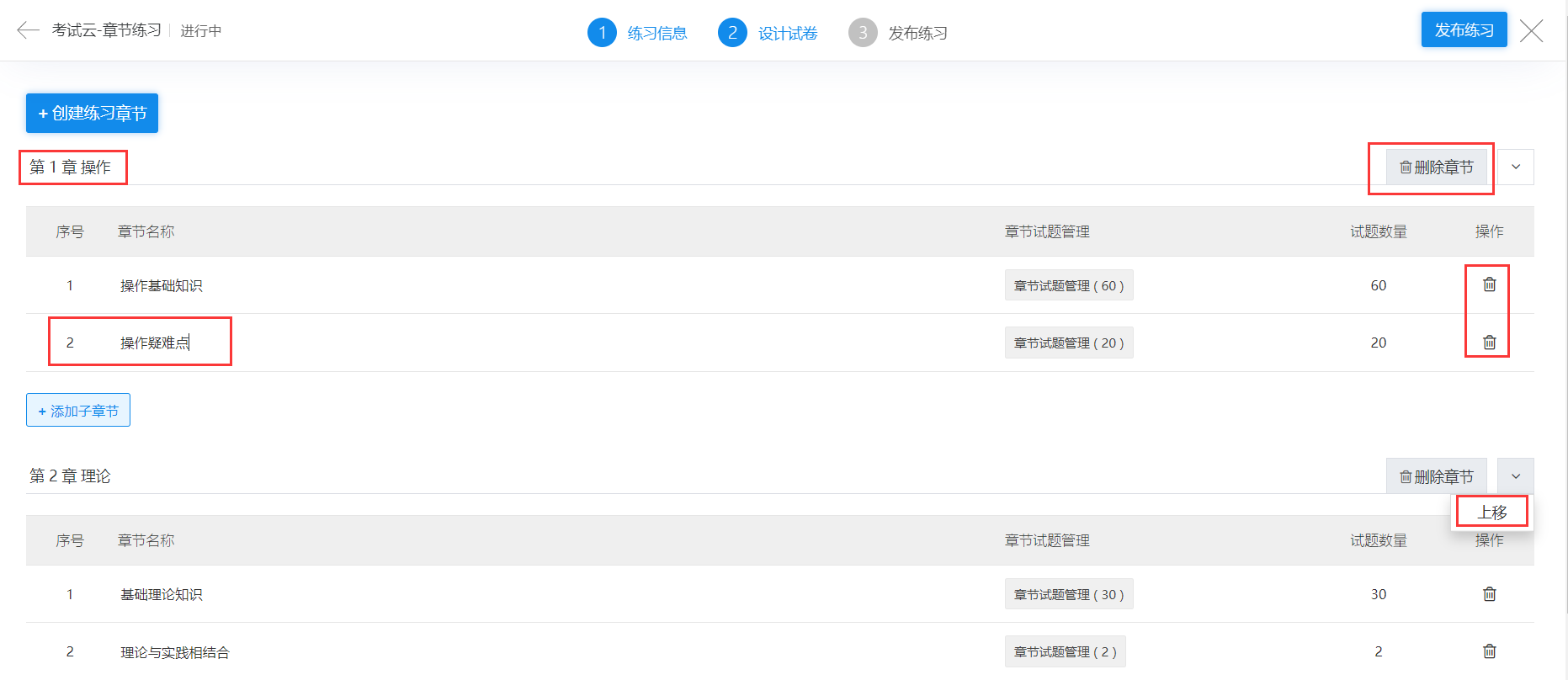
4、完成章节设计后,点击“发布练习”弹出练习设置窗口,进行练习设置。
(1)练习时间:是指允许考生参加此次练习的有效时间范围。
如下图,考生最早可在2023年5月11日14:00时后进入练习,最晚须在2023年5月20日16:00时进入练习,其他时间则不允许进入该练习。
(2)答题设备:是指允许考生参加此次练习所使用的设备类型。
若勾选“仅限手机端答题”还可进行试题保护设置,即勾选“只允许在手机微信中答题”和“不允许分享答卷”。
(3)试题设置:含多选题漏选可得分设置,不显示试题设置,不显示试题分数设置,启用试题水印设置。
注:章节练习的试题分数为试题库中添加此试题时设置的分数。
(4)练习积分:是指完成所有章节练习后可按练习的正确率获得积分。
例如练习积分是100,考生完成所有章节练习后的平均正确率是80%,考生将获得80个积分。
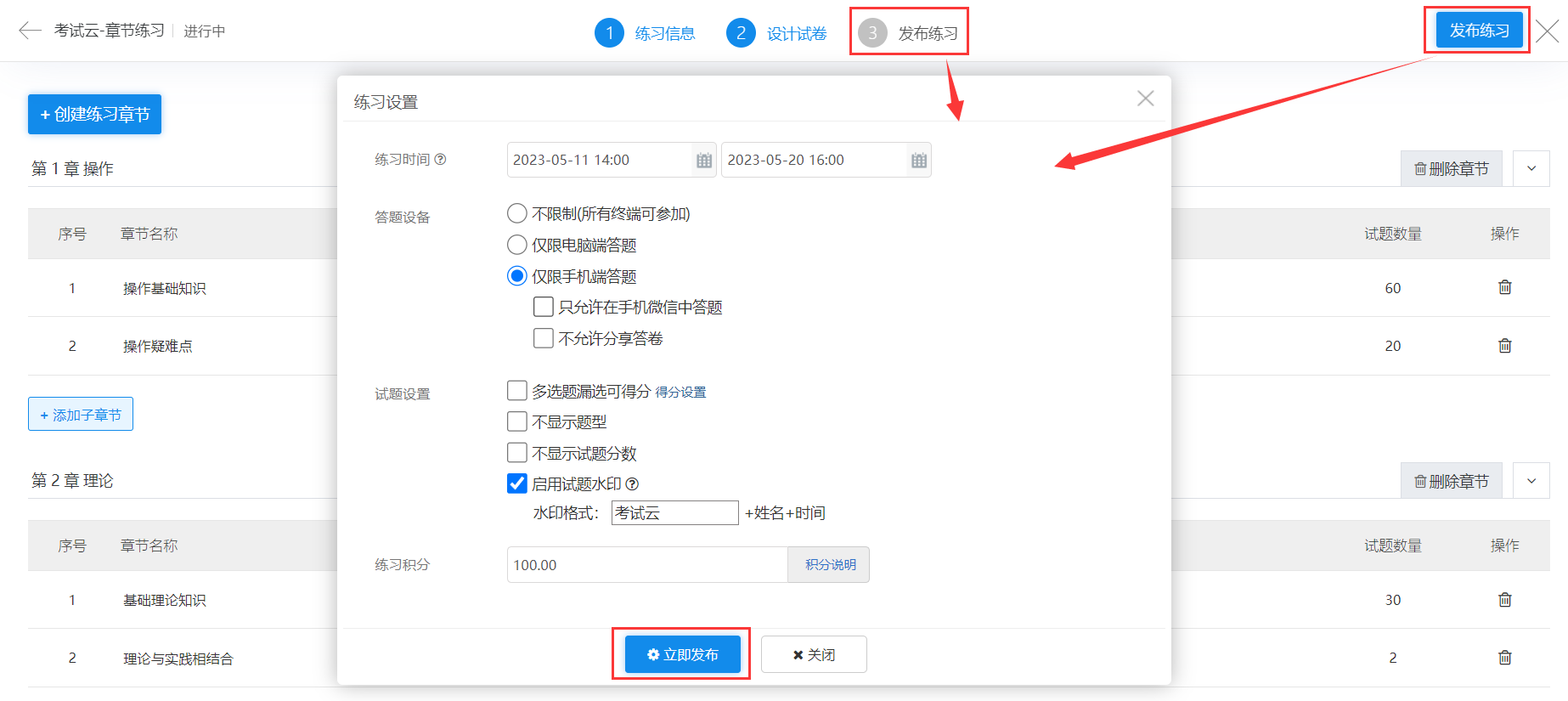
5、完成练习设置后,点击“立即发布”进入下一步“发布练习”。
3、发布练习
1、填写练习须知:根据业务需求,填写提醒考生的注意事项。
考试云支持管理员自定义填写;支持根据练习设置智能生成须知模板;还支持“从模板库匹配须知”。
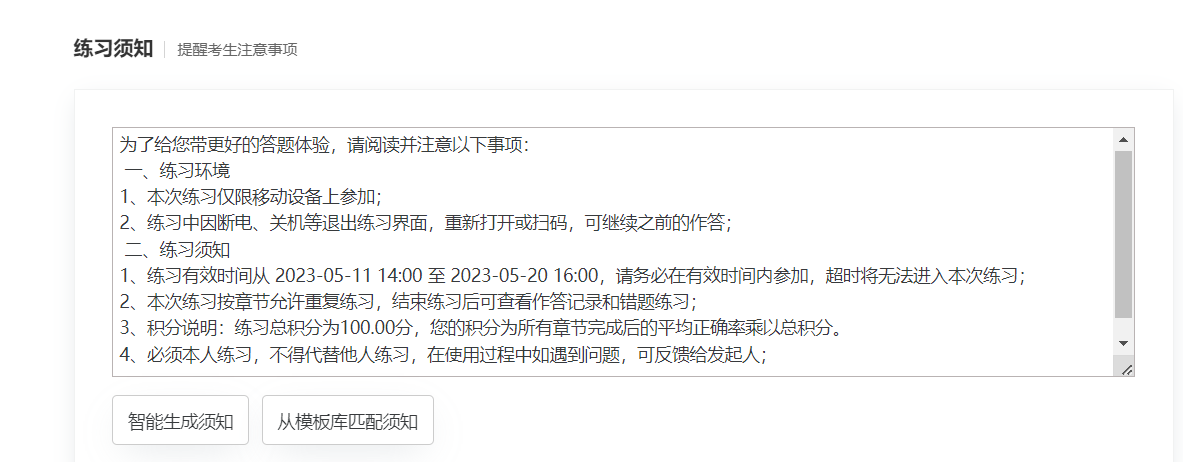
2、分享练习二维码或链接,通知考生参加练习。